按住并拖动在CAD三维实体造型中的应用
2019-02-04于淑静韩加好
于淑静 韩加好
连云港职业技术学院 江苏省连云港市 222006
1 引言
目前AutoCAD软件是绘制二维图形应用最多的绘图软件。[1]人们可以利用此软件便捷地绘制零件图样。但是,二维的零件图缺乏立体感,直观效果差。技术人员利用计算机辅助设计工具对产品进行设计和实体建模造型,不仅可高效、全面、清晰、直观展示加工产品的结构,降低成本,还可极大地改善劳动生产条件。[2]AutoCAD具有强大的三维实体造型功能,并且对于具有AutoCAD二维绘图基础的技术人员而言,简单易学,易掌握。[3]在二维零件图绘制好的情况下,合理选择封闭区域,不必定义面域,利用按住并拖动命令,直接对拾取的有限区域进行实体创建,简便、快捷。
2 二维零件图的绘制
我们以图1的模型为例,从二维零件图到三维实体的创建来探讨按住并拖动命令的应用。
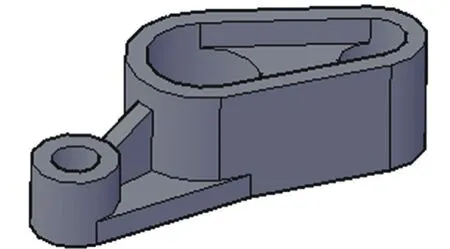
图1 机件的三维实体模型
2.1 设置图层
AutoCAD中的图层就是具有相同坐标系的透明电子纸,用户可将不同对象绘制在不同的图层上,他们一层一层地叠加在一起,即可构成所绘的图形。[4]在本例中创建粗实线、点画线、细实线、尺寸线和文本层共五个图层,如图2所示。
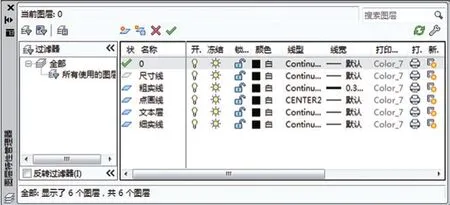
图2 图层
2.2 绘制零件图
在二维视图中,绘制零件图并标注尺寸,如图3所示。

图3 零件图
3 三维实体的创建
3.1 分析零件特点,选取合适的封闭区域
由形体分析法可知,此零件包含四个基本体,包括带左侧小圆柱、中间的底板、肋板和右侧的两圆柱。其中,右侧的两圆柱外表面相切并连接,内部含有孔、槽等结构。其在零件图上反映的特点是:俯视图形状特征明显,各组成部分在主视图中体现的高度尺寸不同。由此,我们在二维视图中,关闭尺寸线、细实线、文本层和点画线图层,删除俯视图中表达肋板的图线,复制俯视图,粘贴至新建AutoCAD文件中。将左侧倾斜部分旋转摆正,如图4所示。
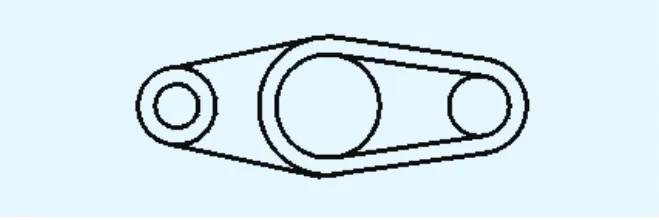
图4 封闭区域
3.2 创建三维造型环境
在三维造型之前,创建一个适合的造型环境有利于提高造型速度。三维造型环境的创建主要包括绘图空间的设置、工具栏的关闭与调用,以及视图方向的设置等内容。所以在新建AutoCAD文件中设置工作空间为“AutoCAD经典”,在快捷菜单中调出“建模”、“视图”、“视觉样式”、“动态观察”工具栏。
3.3 三维实体的创建过程
(1)点击“视图”工具栏中的“西南等轴测”按钮,进入三维绘图状态,如图5所示。

图5 三维绘图模式
(2)利用按住并拖动命令,创建各圆柱和底板实体。按住并拖动所拾取的区域必须是由共面直线或者边围成的封闭区域。此俯视图包含了图示4个可拉伸为实体的封闭区域,对应的高度可以从主视图的尺寸中读取。在XYZ三维坐标系中,箭头所指方向为正,反之为负。图4所示图形在XY平面内,Z值为零。点击“建模”工具栏的“按住并拖动”命令,用鼠标拾取封闭区域并输入对应数值:区域1,拉伸高度23毫米;区域2,区域2,拉伸高度8毫米;区域3,拉伸高度38毫米;区域4,拉伸高度29毫米。此时已创建的实体是各自独立的,如图6所示。

图6 创建实体
(3)利用按住并拖动命令,创建肋板实体。肋板是不规则形体,所以同样采用按住并拖动命令来创建。首先要绘制创建肋板实体的封闭区域。点击“视图”工具栏中的“俯视”按钮,进入二维绘图状态。由于肋板厚度为6毫米,和左右两个圆柱体均相交,所以肋板不能仅限于主视图上画出的区域。为了后期移动实体方便,在主视图上选取肋板封闭区域,如图7中网格部分。绘制封闭轮廓图形,点击“建模”工具栏的“按住并拖动”命令,用鼠标拾取此封闭区域并输入对应数值,拉伸高度6毫米。
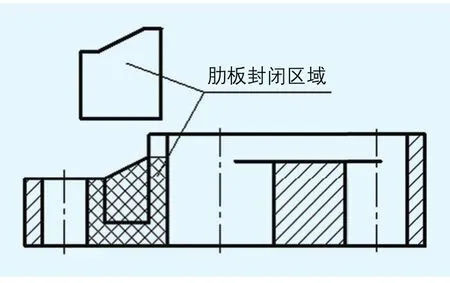
图7 肋板封闭区域
(4)组合实体。在三维视图中,点击“建模”工具栏的“三维旋转”命令,拾取肋板实体,指定端点为基点,旋转90读,将肋板实体方向摆正。点击“修改”工具栏的“移动”命令,拾取肋板特殊点“中点”移动至“象限点”处,如图8所示。

图8 组合实体
(5)完成实体。在三维视图中,点击“建模”工具栏的“三维旋转”命令,拾取左侧圆柱、底板和肋板,以中间大圆柱的圆心为基点,一起绕Z轴逆时针三维旋转30度。点击“建模”工具栏的“并集”命令,拾取这五个实体,利用布尔运算,合并为一个实体,完成造型,如图8所示。
4 注意问题
(1)在选择创建实体的区域时,区域要求是闭合的,且区域内不能有多余的图线。
(2)利用按住并拖动创建实体,必须认真分析零件结构,选取合适的封闭区域,以便于创建实体。
5 结语
AutoCAD的应用是一个企业产品研发过程中必不可少的。[5]在利用AutoCAD进行实体造型时,往往有多种方法可以实现。通过对图形认真分析,灵活运用按住并拖动命令,可以提高造型效率。此方法尤其适用于某一视图形状特征明显的零件。
